IPhoneのホームボタンの多くの用途
ほんの数分でもiPhoneを使用したことのある人なら誰でも、 ホームボタン、iPhoneの前面にある唯一のボタンが重要です。 しかし、ホームボタンでできることの数と、ホームボタンのないiPhoneモデルでそれらのことを行う方法を知っている人は比較的少数です。 iPhoneのホームボタンの多くの使用法についてすべて学ぶために読んでください。
iPhoneのホームボタンの用途
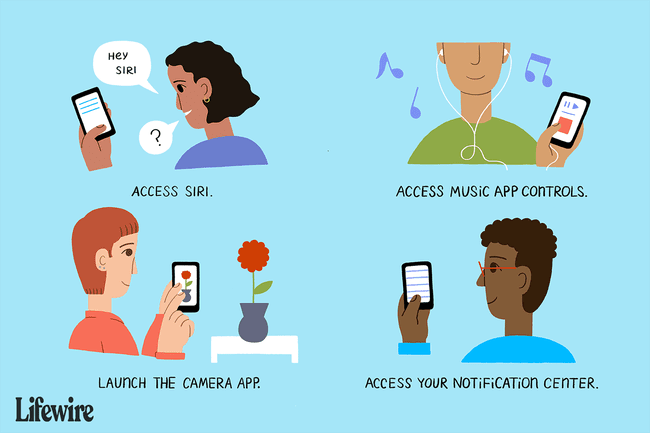
ホームボタンは、次のようなあらゆる種類のアプリとアクションに使用されます。
- Siriへのアクセス: ホームボタンを押し続けるとSiriが起動します。
- マルチタスク: ホームボタンをダブルクリックすると、で実行中のすべてのアプリが表示されます マルチタスクマネージャー.
- 音楽アプリのコントロール: スマートフォンがロックされていてミュージックアプリが再生されているときに、ホームボタンを1回クリックすると、 音楽アプリ 音量の調整、曲の変更、トラックの再生または一時停止を行うためのコントロール。
- カメラ: ロック画面から、ホームボタンを1回押し、右から左にスワイプすると、 カメラアプリ.
- 通知センター: ロック画面でホームボタンを押し、左から右にスワイプしてアクセスします 通知センターウィジェット。
-
アクセシビリティ管理: デフォルトでは、ホームボタンはシングルクリックまたはダブルクリックにのみ応答します。 ただし、トリプルクリックで特定のアクションをトリガーすることもできます。 トリプルクリックの機能を設定するには、設定アプリに移動し、をタップします 全般的 > アクセシビリティ > アクセシビリティショートカット. そのセクションでは、トリプルクリックで次のアクションをトリガーできます。
- AssistiveTouch
- クラシックな反転色
- カラーフィルター
- ホワイトポイントを減らす
- ボイスオーバー
- スマート反転色
- スイッチ制御
- ボイスオーバー
- ズーム。
- コントロールセンターを却下します。 もしも コントロールセンター が開いている場合は、ホームボタンを1回クリックするだけで閉じることができます。
-
Touch ID: に iPhone 5S、6シリーズ、6Sシリーズ、7シリーズ、および8シリーズホームボタンは別の次元を追加します。それは指紋スキャナーです。 と呼ばれる TouchID、この指紋スキャナーは、これらのモデルをより安全にし、iTunesで購入するためのパスコードとパスワードを入力するために使用されます。 アプリストア、およびApplePayを使用します。
- 到達可能性: iPhone 6シリーズ以降には、リーチャビリティと呼ばれる、他のiPhoneにはないホームボタン機能があります。 これらの電話は大画面であるため、片手で使用する場合、片側から反対側に手を伸ばすのが難しい場合があります。 到達可能性は、画面の上部を中央に引き下げて到達しやすくすることで、この問題を解決します。 ユーザーは、ダブルタップ(クリックではなく)することで到達可能性にアクセスできます。 アイコンをタップするような軽いタップ)ホームボタン。
iPhone X以降:ホームボタンの終わり

iPhone 7シリーズはホームボタンにいくつかの大きな変更を加えましたが、 iPhone X ホームボタンを完全に削除します。 とともに iPhone XS、XS Max、およびXR また、ホームボタンがないため、ホームボタンはもうすぐ出て行くと言っても過言ではありません。 iPhoneXでホームボタンを必要としていたタスクを実行する方法は次のとおりです。
- 電話のロックを解除します。 いずれかを使用してiPhoneXのロックを解除します FaceID 顔認識システム、または電話を上げた後、画面をタップするか、サイド(別名スリープ/スリープ解除)ボタンをクリックして、画面上のパスコードを入力します。
- ホーム画面に戻る: アプリを終了してホーム画面に戻るには、画面の下から上にスワイプします(画面の右上隅から下にスワイプすると、コントロールセンターにアクセスできるようになります)。
- マルチタスク: 開いているすべてのアプリのマルチタスクビューにアクセスするには、ホーム画面に戻るように下から上にスワイプしますが、スワイプの途中で一時停止します。
- Siri: ホームボタンを押し続けてSiriを起動する代わりに、サイドボタンを押し続けます。
- スクリーンショットを撮る: ホームボタンはもう関与していません スクリーンショットを撮る. 代わりに、サイドボタンと音量大ボタンを同時に押してスクリーンショットをキャプチャします。
- 強制再起動: 力 iPhoneXを再起動する 今より多くのステップが必要です。 音量大ボタンをクリックしてから音量小ボタンをクリックし、iPhoneが再起動するまでサイドボタンを押し続けます。
ホームボタンの代わりにショートカットを作成することもできます。 これらのショートカットを使用すると、最も頻繁に使用する機能にアクセスできます。 私たちの記事でその方法をご覧ください iPhoneXのショートカットを作成して使用する方法.
iPhone7および8シリーズのホームボタン

NS iPhone7シリーズの電話はホームボタンを劇的に変えました. 以前のモデルでは、ボタンは本当にボタンでした。クリックすると動くものでした。 iPhone 7、次に8シリーズでは、ホームボタンは実際には頑丈な3DTouch対応パネルです。 押すと何も動きません。 代わりに、3Dタッチスクリーンのように、プレスの強さを検出し、それに応じて応答します。 この変更により、iPhone7および8シリーズには次のホームボタンオプションがあります。
- 開くためのRESTフィンガー: Touch ID対応のホームボタンの以前のバージョンでは、ボタンに指を置いて電話のロックを解除できます。 これは7シリーズで変更されましたが、次の手順でそのオプションを復元できます。 設定 > 全般的 > アクセシビリティ > ホームボタン >そして移動する 開くために指を休ませます スライダーをオン/グリーンにします。
- クリック速度: [設定]> [設定]でボタンをダブルクリックまたはトリプルクリックするために必要な速度を変更します 全般的 > アクセシビリティ > ホームボタン.
- [設定]をクリックします。 ボタンが3Dタッチ対応になっているため、次の場所に移動して、好みのクリックフィードバックの種類を選択できます。 設定 > 全般的 > ホームボタン.
iOSの以前のバージョンでのホームボタンの使用
以前のバージョンのiOSは、さまざまな目的でホームボタンを使用していました。ユーザーは、より多くのオプションを使用してホームボタンを構成できました。 これらのオプションは、iOSのそれ以降のバージョンでは使用できません。
- iOS 8: ホームボタンをダブルタップすると、マルチタスクマネージャーだけでなく、いくつかの新しい連絡先オプションも表示されます。 画面の上部にあるアイコンには、最近電話をかけたりテキストメッセージを送信したりした人と、 電話アプリのお気に入りメニュー、迅速な連絡に。 これはiOS9で削除されました。
- iOS 4: このバージョンのiOSでは、ボタンをダブルクリックしてマルチタスクオプションを表示するようになりました。 それはまた電話の Spotlight検索ツール ホーム画面からシングルクリックで。
- iOS 3: このバージョンのiOSでホームボタンをダブルタップすることは、電話アプリのお気に入りリストへのショートカットでした。 または、設定を変更して、代わりにミュージックアプリ(当時はiPodと呼ばれていました)を起動することもできます。
